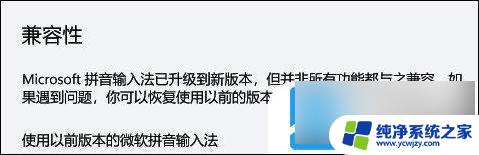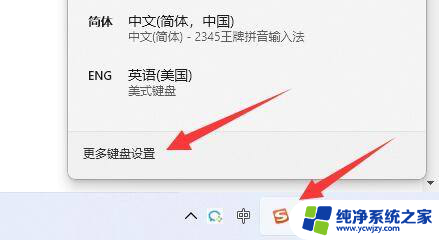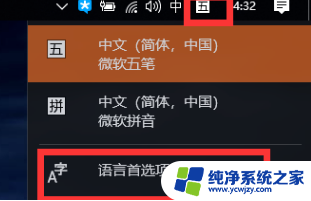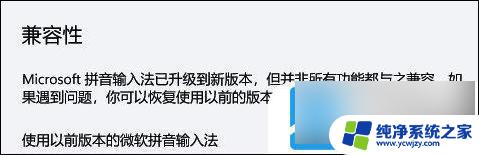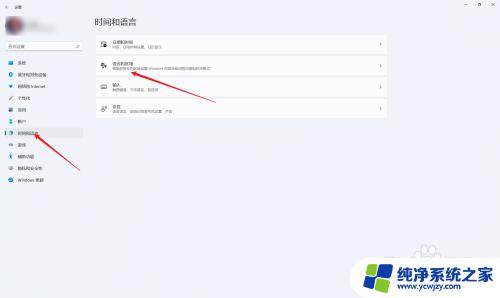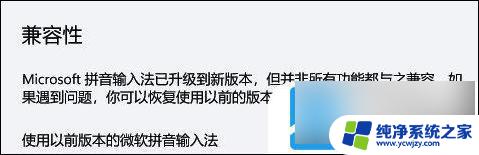win11打字还没输完 选字框就没了
更新时间:2024-05-01 10:41:08作者:xiaoliu
如今电脑已经成为了我们日常生活中不可或缺的工具之一,而在众多的电脑操作系统中,Windows系统一直以来都备受大家青睐。最新发布的Win11系统却引发了一些用户的困扰。有不少用户反映,在使用Win11系统的输入法时,打字还没输完,选字框就突然消失了。这无疑给用户的输入体验带来了很大的不便。为了解决这个问题,我们需要寻找到一种方法来恢复Win11电脑输入法的选字框显示。下面将介绍一些解决方法,帮助大家解决这一问题,提高输入效率。
操作方法:
1.如果是微软输入法,可以点击右下角“输入法图标”。打开“更多键盘设置”
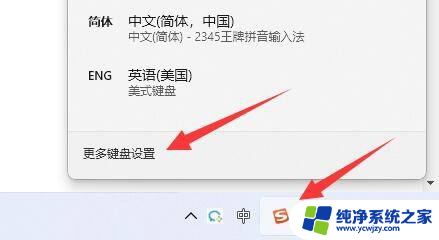
2.然后点击中文最右边“三个点”打开“语言选项”

3.接着点击微软输入法右边“三个点”打开“键盘选项”
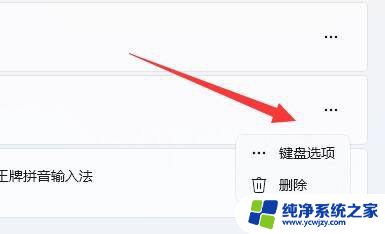
4.随后选择第一个“常规”
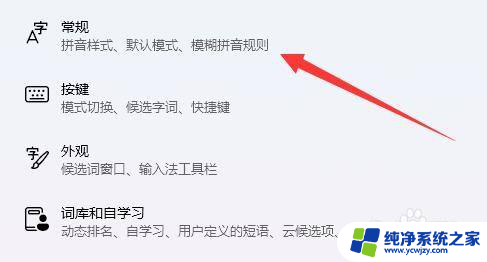
5.最后打开最下面的“兼容性”选项即可。

以上是win11打字还没输完选字框就消失的全部内容,如果遇到这种情况,你可以按照以上步骤进行解决,非常简单快速。